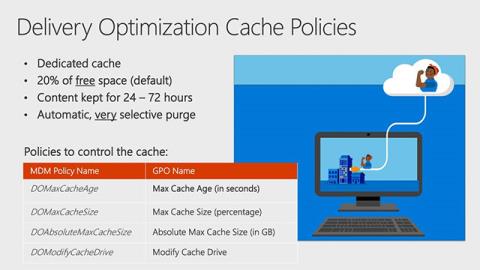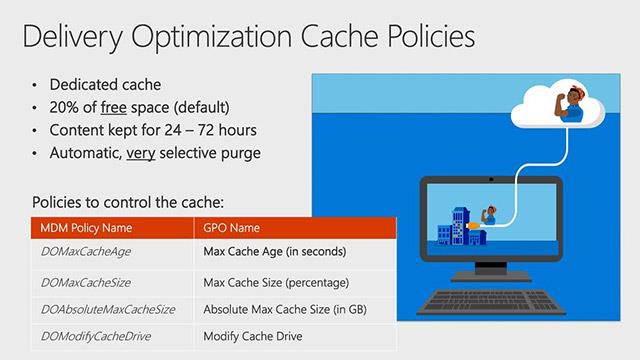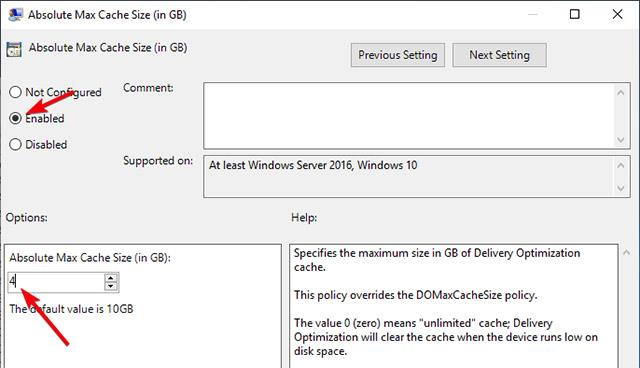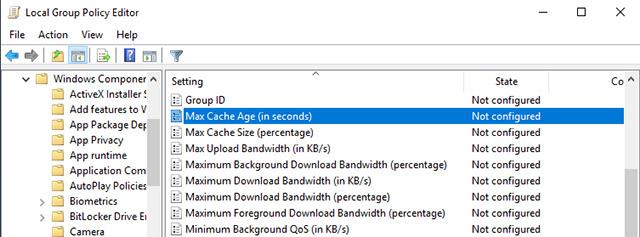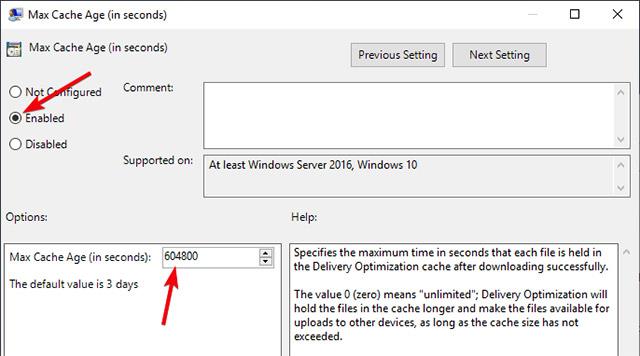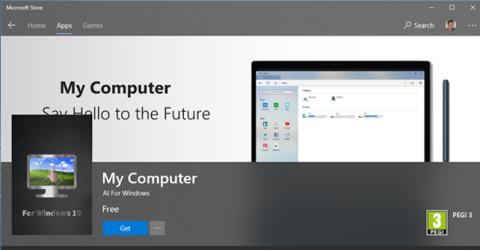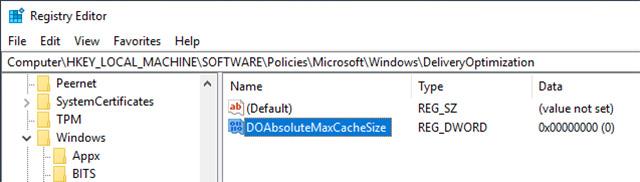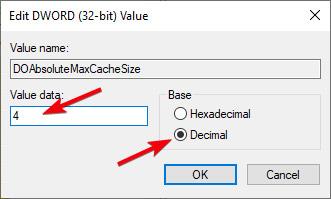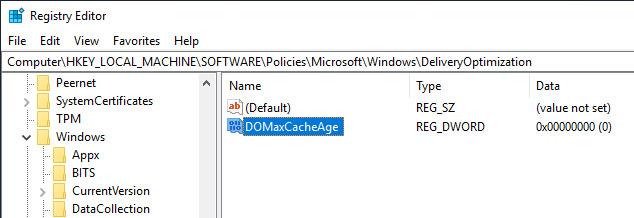Piegādes optimizācija operētājsistēmā Windows 10 ļauj augšupielādēt un lejupielādēt Windows 10 un Microsoft Store atjauninājumus uz un no citiem datoriem jūsu lokālajā tīklā vai internetā. Windows to dara, izmantojot pašorganizējošu izplatītu lokalizētu kešatmiņu. Pēc noklusējuma piegādes optimizācijas kešatmiņa izmantos līdz 10 GB no jūsu C diska vietas un tiek saglabāta trīs dienas.
Protams, ja jūsu diskā ir maz vietas vai Windows uzskata, ka tas ir nepieciešams, tas automātiski notīrīs kešatmiņu un atbrīvos vietu. Turklāt, kad tiek nosūtīts jauns atjauninājums, sistēma Windows attiecīgi pielāgos arī kešatmiņu .
Ja uzskatāt, ka piegādes optimizācijas līdzeklis aizņem daudz vietas vai nepietiekami ilgi saglabā kešatmiņu, varat mainīt konkrētus iestatījumus, izmantojot grupas politikas redaktoru vai Windows reģistra redaktoru. Tālāk ir norādīts, kā rīkoties.
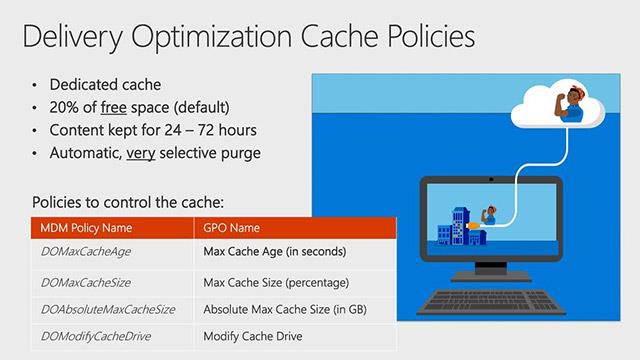
Mainiet piegādes optimizācijas kešatmiņas lielumu un saglabāšanas laiku, izmantojot grupas politikas redaktoru
1. Vispirms piekļūstiet grupas politikas redaktoram, izvēlnē Sākt meklējot atslēgvārdu gpedit.msc . Pēc tam dodieties uz Datora konfigurācija -> Administratīvās veidnes -> Windows komponenti -> Piegādes optimizācija.
2. Logā Piegādes optimizācija skatiet labo paneli, atrodiet un veiciet dubultklikšķi uz politikas Absolute Max Cache Size (GB) . Šī politika ļauj iestatīt kešatmiņas lielumu gigabaitos. Ja vēlaties iestatīt kešatmiņas lielumu relatīvos daudzumos, piemēram, procentos no C diska, atrodiet un veiciet dubultklikšķi uz politikas ar nosaukumu Max Cache Size (procentos).
3. politikas Absolūtais maksimālais kešatmiņas lielums (GB) rekvizītu logā atlasiet opciju Iespējo . Sadaļā Opcijas ievadiet krātuves apjomu, kuru vēlaties piešķirt, un noklikšķiniet uz pogas Lietot . Ja izvēlējāties iestatīt kešatmiņas lielumu procentos, aprēķiniet procentuālo vērtību, ko vēlaties iestatīt, un ievadiet to pašu vērtību, kas norādīta iepriekš.
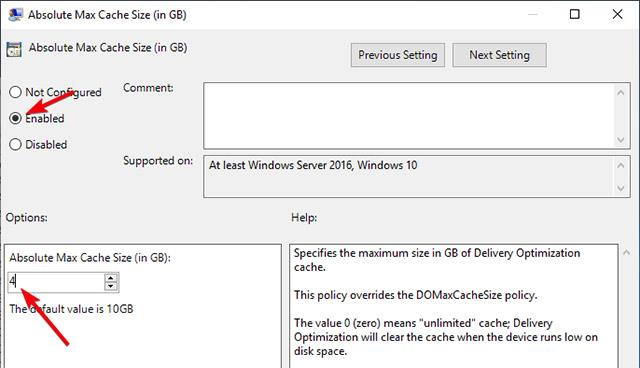
4. Pēc tam atrodiet un atveriet politiku Maksimālais kešatmiņas vecums (sekundēs).
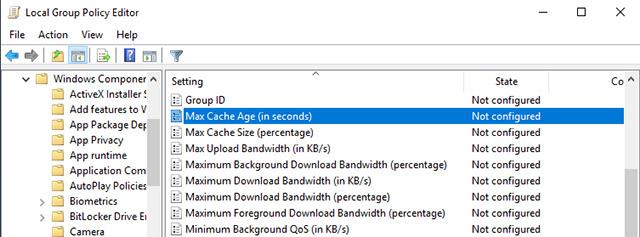
5. Līdzīgi atlasiet Iespējots . Pēc tam opciju sadaļā ievadiet laiku, cik sekundēs vēlaties saglabāt kešatmiņā saglabātos failus, un nospiediet Apply un OK . Piemēram, ja vēlaties saglabāt failus kešatmiņā vienu nedēļu, vērtības laukā ievadiet vērtību 604800.
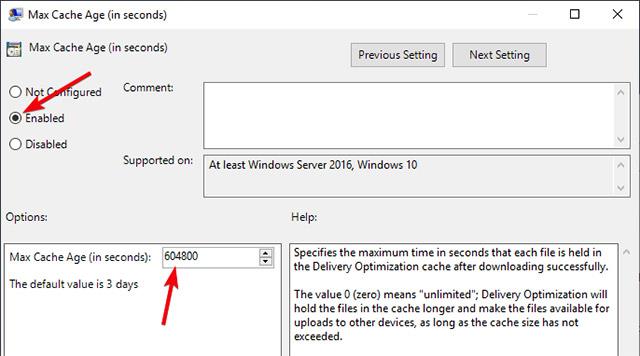
6. Visbeidzot, restartējiet sistēmu, lai lietotu izmaiņas. Turpmāk Windows izmantos tikai jūsu piešķirto krātuves apjomu Windows atjaunināšanas failu glabāšanai. Turklāt sistēma Windows automātiski izdzēsīs arī kešatmiņā saglabātos failus, kas ir vecāki par otrajā politikā iestatīto dienu skaitu.
Ja vēlaties atjaunot iestatījumus, abām politikām atlasiet Atspējots vai Nav konfigurēts un pēc tam restartējiet sistēmu.
Mainiet piegādes optimizācijas kešatmiņas lielumu un saglabāšanas laiku, izmantojot Windows reģistra redaktoru
Ja izmantojat Windows 10 Home, varat izmantot reģistru , lai veiktu līdzīgas izmaiņas. Tomēr mums būs jāizveido dažas jaunas vērtības, tāpēc pirms turpināt, lūdzu, dublējiet savu reģistru.
1. Atveriet izvēlni Sākt, meklēšanas lodziņā ievadiet atslēgvārdu regedit un atveriet reģistru . Reģistra redaktorā dodieties uz šo vietu:
HKEY_LOCAL_MACHINE\SOFTWARE\Policies\Microsoft\Windows
2. Ar peles labo pogu noklikšķiniet uz Windows ieraksta un pēc tam atlasiet New -> Key . Nosauciet jauno atslēgu DeliveryOptimization. Ja jums jau ir šī atslēga, pārejiet uz nākamo darbību.
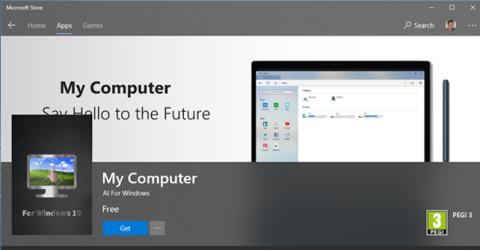
3. Labajā panelī ar peles labo pogu noklikšķiniet un atlasiet Jauns -> DWORD (32 bitu) vērtība . Nosauciet vērtību DOAbsoluteMaxCacheSize . Šī vērtība ļauj iestatīt maksimālo krātuves vietu, ko var izmantot piegādes optimizācija . Pēc tam veiciet dubultklikšķi uz jaunizveidotās vērtības.
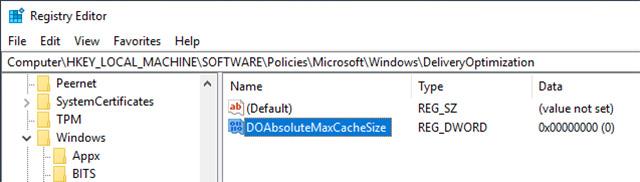
4. Pirmā svarīga lieta, kas jums jādara, ir atlasīt decimāldaļu opciju . Pēc tam datu vērtības laukā ievadiet atmiņas apjomu, kuru vēlaties piešķirt GB, un pēc tam noklikšķiniet uz pogas Labi .
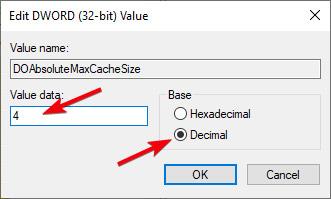
5. Vēlreiz ar peles labo pogu noklikšķiniet un atlasiet Jauns -> DWORD (32 bitu) vērtība . Nosauciet jauno vērtību DOMaxCacheAge un nospiediet taustiņu Enter .
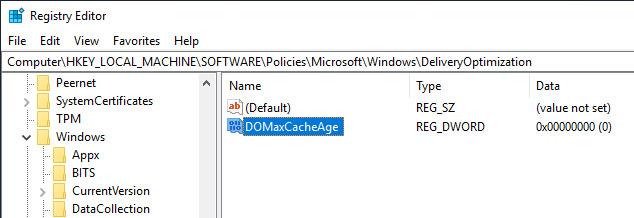
6. Veiciet dubultklikšķi uz jaunizveidotās vērtības un atlasiet opciju Decimal . Vērtības datu laukā ievadiet dienu skaitu sekundēs un noklikšķiniet uz pogas Labi . Piemēram, ja vēlaties, lai kešatmiņa būtu derīga septiņas dienas, ievadiet vērtību 604800.

Pabeigts! Tagad aizveriet Windows reģistru un restartējiet sistēmu, lai piemērotu izmaiņas. Ja vēlaties atsaukt tikko veiktās izmaiņas, vienkārši izdzēsiet gan DOAbsoluteMaxCacheSize , gan DOMaxCacheAge vērtības .
kopsavilkums
Iepriekš ir norādīts, kā mainīt piegādes optimizācijas kešatmiņas lielumu un saglabāšanas laiku, izmantojot grupas politikas redaktoru un Windows reģistra redaktoru. Lūdzu, dalieties ar mums savās domās un pieredzē pēc iepriekš minēto metožu izmantošanas praksē tālāk sniegtajā komentāru sadaļā. Veiksmi!
Redzēt vairāk: